Chatwork(チャットワーク)の概要の使い方と概要の編集方法
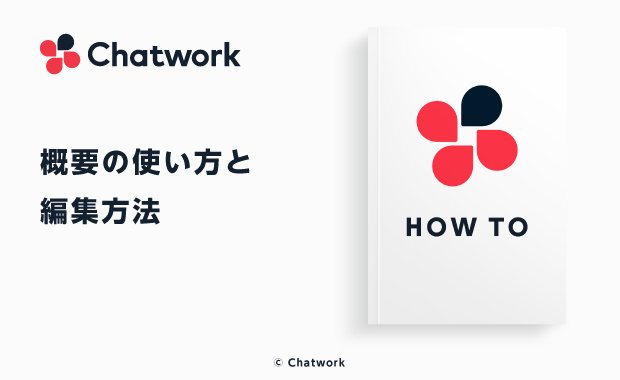
目次
Chatwork(チャットワーク)は、グループチャットまたはダイレクトチャット内でメッセージのやりとりができるビジネスチャットツールです。
各グループチャットやダイレクトチャットのひとつひとつには「概要欄」が設置されています。
Chatworkにおける概要欄の使い方と、概要欄の編集方法を解説します。
Chatworkをもっと便利に使いたい方に!
Chatworkの概要欄とは
Chatworkの概要欄とは、グループチャットまたはダイレクトチャットの右側に表示されているスペースです。
初期設定では、概要欄には「概要はありません」と表示されています。
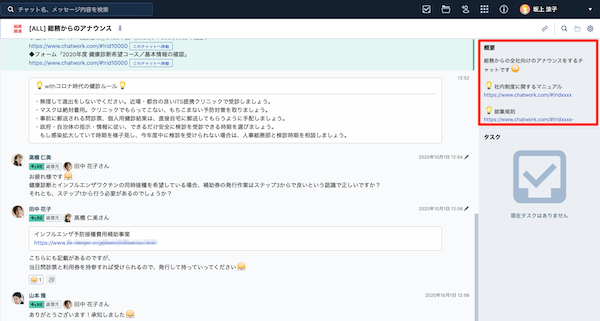
概要欄はグループチャットまたはダイレクトチャットひとつひとつに個別に内容を編集することが可能です。
PCでChatworkを利用する場合、概要欄は、タスクやグループチャット一覧と同様、常に表示させることができます。
概要欄には、文字だけではなくURLを入力することも可能です。
URLを入力すると、自動でハイパーリンクが生成されるため、ワンクリックで特定のページにアクセスすることが可能です。
Chatworkの概要の使い方
Chatworkの概要欄は、チャットの参加者が最も目にしやすい場所であるという点で特徴があります。
概要欄はさまざまな使い方ができますが、例えば以下の場面で便利に使うことができます。
何について話すグループチャットか示したいとき
グループチャットを複数作成すると、どのチャットで何の話題について話すか、混乱することがあるかもしれません。
概要欄に、このグループチャットは何のためのチャットなのか、何の話題について話すことを想定されているのかを常に示しておくと、メンバー全員の意識を合わせやすくなり、コミュニケーションがスムーズになります。
頻繁にアクセスするページをブックマークしたいとき
グループチャットは、同じ業務に携わるプロジェクトのメンバーや部門単位で作る場合が多いでしょう。
同じ業務をしているメンバー間でよく使う資料や、よく見るWebページへのリンクを概要欄に掲載すると、概要欄をブックマークとして利用することができます。
なお、フリープランでは一部のメッセージに閲覧制限がかかるため、概要欄にChatworkのハイパーリンクを記載しても、参照できなくなるケースがあります。
メッセージや情報を一定期間さかのぼって閲覧・共有するケースが多い場合は、閲覧制限がない有料プランでの活用をぜひご検討ください。
参加者に意識付けをするために使う
概要欄は目立つ位置に設置されているため、グループチャットの参加者に意識付けをするためのツールとしても有効です。
たとえば、会社としてのコーポレートミッションなど、「グループチャットのメンバーに常に意識してほしいこと」を概要欄に掲示しておくとよいでしょう。
Chatworkの概要を編集する方法
概要欄は、すべてのグループチャットまたはダイレクトチャットで個別に編集することができます。
ただし、概要欄を編集できるのは、グループチャットの管理者権限を持つユーザーのみです。
概要欄の編集するためには、まず概要欄を編集したいグループチャットを開きます。
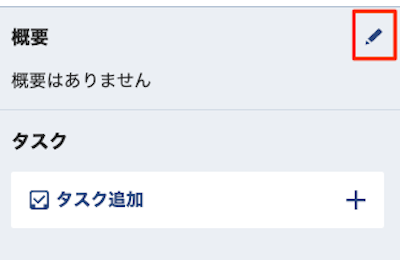
右上の編集アイコンをクリックします。
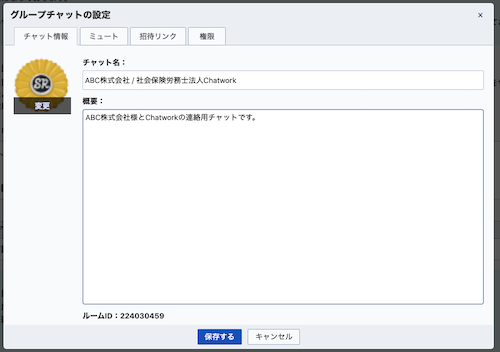
グループチャットの設定画面が開くため、「概要」を編集します。
編集後、「保存」をクリックすると、概要欄が更新されます。
Chatworkの概要を非表示にする方法
概要欄は、各ユーザーの設定によって、一時的に画面上で非表示にすることもできます。
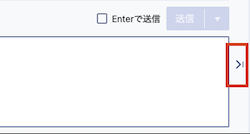
画面右下の「>」をクリックすると、概要欄とタスクが非表示になります。
概要とタスクを非表示にすると、チャットのタイムラインを表示する場所が広くなるため、メッセージの確認がしやすくなります。
一方、概要やタスクを頻繁に活用しているグループチャットでは、非表示にすることで思わぬ情報の見落としにつながる可能性もあるため、注意が必要です。
Chatworkの概要を活用し便利にグループチャットを使おう
Chatwork(チャットワーク)の概要欄は、各グループチャットやダイレクトチャットに個別に設定ができるスペースです。
概要欄は、グループチャットの話題を設定したり、ブックマーク一覧としても使用することができます。
たとえば、とあるプロジェクトのグループチャットがあった場合、概要欄にプロジェクトに関連する資料のURLを記載しておくことで、誰でも簡単にアクセスすることができます。
プロジェクトに途中から参加したメンバーも、概要欄に関連資料を設定しておけば、見落としを防ぐことができ、何を確認すればよいのかわかりやすいでしょう。
概要欄を工夫して、Chatworkのマイチャットやグループチャットをより便利に使いましょう。
まだChatworkを使ったことがない方は、ぜひ無料アカウント登録で使い心地をお試しください。
Chatwork(チャットワーク)は多くの企業に導入いただいているビジネスチャットです。あらゆる業種・職種で働く方のコミュニケーション円滑化・業務の効率化をご支援しています。









